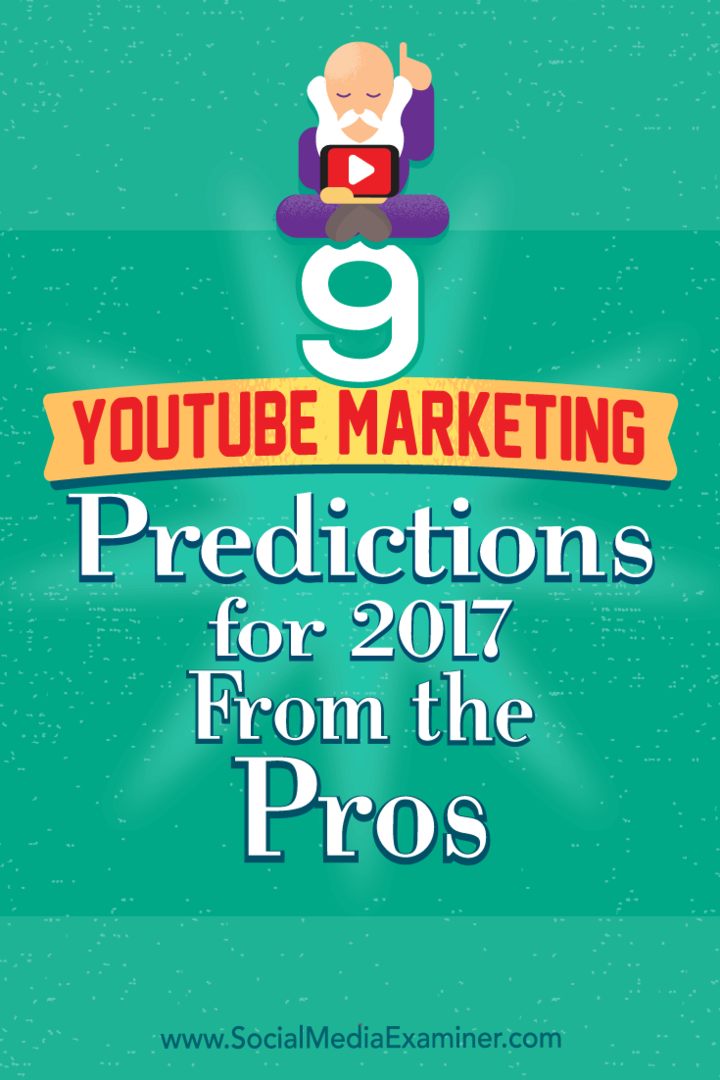Πώς να καταγράψετε την κεφαλίδα μηνυμάτων στο Thunderbird 3
Mozilla ΗΛΕΚΤΡΟΝΙΚΗ ΔΙΕΥΘΥΝΣΗ Thunderbird / / March 18, 2020
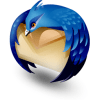 Σε μεγάλο βαθμό στην καταστροφή των σκληρών χρηστών του Thunderbird, το Thunderbird 3 εισάγει μερικά κουμπιά που χρησιμοποιούνται συχνά στην κεφαλίδα του παραθύρου μηνυμάτων. Εκεί που υπήρχε κάποτε κενός χώρος είναι τώρα μερικά κουμπιά απάντησης, προώθησης, αρχειοθέτησης, ανεπιθύμητης αλληλογραφίας και διαγραφής. Αν και ίσως βολικό, αυτά τα κουμπιά καταλαμβάνουν πολύτιμη οθόνη ακίνητης περιουσίας, η οποία μπορεί να είναι πραγματική buzz σκοτώνουν για εκείνους με μικροσκοπικές οθόνες φορητού υπολογιστή. Εδώ είναι λίγες groovy συμβουλές για να σας βοηθήσουν να ανακτήσετε αυτό το χώρο προσαρμόζοντας την κεφαλίδα του μηνύματος στο Thunderbird.
Σε μεγάλο βαθμό στην καταστροφή των σκληρών χρηστών του Thunderbird, το Thunderbird 3 εισάγει μερικά κουμπιά που χρησιμοποιούνται συχνά στην κεφαλίδα του παραθύρου μηνυμάτων. Εκεί που υπήρχε κάποτε κενός χώρος είναι τώρα μερικά κουμπιά απάντησης, προώθησης, αρχειοθέτησης, ανεπιθύμητης αλληλογραφίας και διαγραφής. Αν και ίσως βολικό, αυτά τα κουμπιά καταλαμβάνουν πολύτιμη οθόνη ακίνητης περιουσίας, η οποία μπορεί να είναι πραγματική buzz σκοτώνουν για εκείνους με μικροσκοπικές οθόνες φορητού υπολογιστή. Εδώ είναι λίγες groovy συμβουλές για να σας βοηθήσουν να ανακτήσετε αυτό το χώρο προσαρμόζοντας την κεφαλίδα του μηνύματος στο Thunderbird.
Με Προκαθορισμένο, Η κεφαλίδα του παραθύρου μηνυμάτων του Thunderbird 3 καταλαμβάνει μια τεράστια γραμμή, καθώς και όλα αυτά τα κουμπιά. Μπορούμε να θέσουμε τέλος σε αυτό.
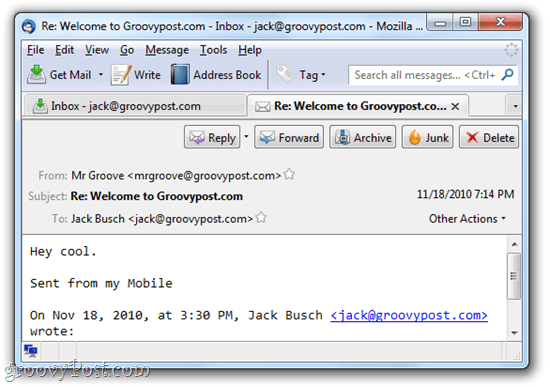
Απόκρυψη πληροφοριών κεφαλίδας στο Thunderbird 3
Αν έχετε απλά μια τεράστια ποσότητα σκουπίδια στο παράθυρο κεφαλίδας του μηνύματός σας, είναι πιθανό ότι έχετε ενεργοποιήσει τυχαία το Thunderbird για να εμφανίσετε όλες τις πληροφορίες κεφαλίδας.
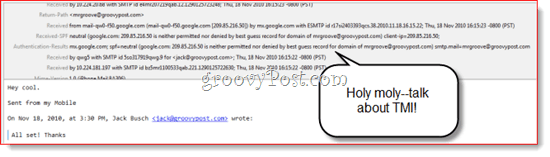
Ευτυχώς, αυτό είναι μια πολύ γρήγορη λύση. Απλά Κάντε κλικΘέα> Κεφαλίδες> Κανονική.
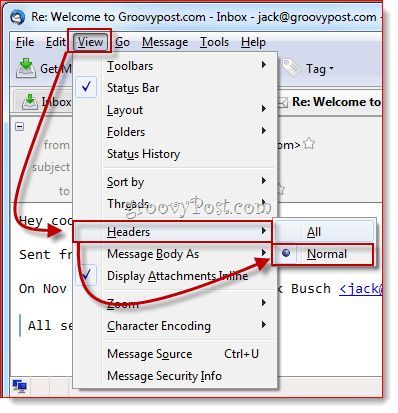
Αυτό θα σας δώσει κάποια άμεση ανακούφιση και να κάνετε την κεφαλίδα σας να μοιάζει περισσότερο με την πρώτη οθόνη που τραβήχτηκε σε αυτό το post.
Σύμπτυξη της κεφαλίδας μηνυμάτων Thunderbird με το CompactHeader
Τα κουμπιά που προστέθηκαν ήταν τόσο αμφιλεγόμενα, ότι η Mozilla συμπεριέλαβε μια λύση στις Συχνές Ερωτήσεις. Το Mozilla συνιστά να ελέγξετε έναν από τους πολλούς Thunderbird Πρόσθετα που τροποποιούν την κεφαλίδα. Το καλύτερο που έχω βρει μέχρι τώρα ονομάζεται CompactHeader. Αυτό σας επιτρέπει να συμπτύξετε την κεφαλίδα, ώστε να καταλαμβάνει μόνο μία γραμμή. Αφού εγκαταστήσετε το CompactHeader, μπορείτε να κάνετε κλικ σε ένα μικρό μικρό σημάδι μείον στην επάνω αριστερή γωνία της κεφαλίδας για να συμπτύξετε την κεφαλίδα του μηνύματος. Κάντε κλικ ο + για να το φέρει πίσω.
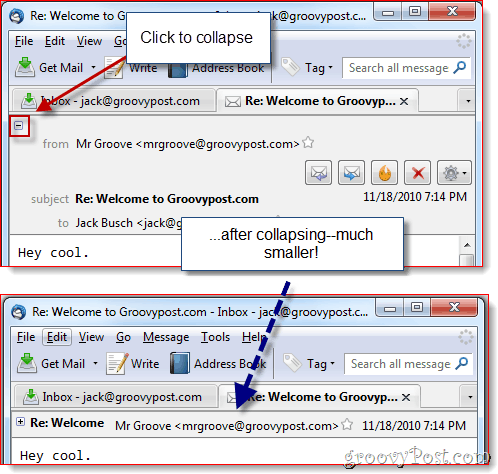
Μπορείς κάντε δεξί κλικ στην επάνω δεξιά γωνία της κεφαλίδας του μηνύματος και Κάντε κλικΠροτιμήσεις CompactHeader για περισσότερες επιλογές. Για παράδειγμα, μπορείτε να περιορίσετε το διάστημα επιλέγοντας Εμφάνιση μόνο διεύθυνσης, η οποία καταργεί το όνομα του αποστολέα. Εναλλακτικά, εάν το μονοστρωματικό είναι πολύ μικρό για εσάς, μπορείτε να το επαναφέρετε σε δύο γραμμές.
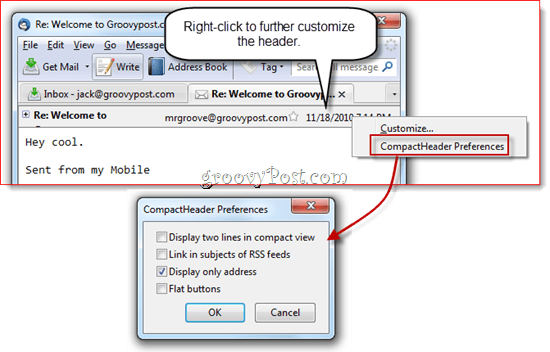
Απόκρυψη της κεφαλίδας μηνυμάτων με το Mail Tweak
Mail Tweak είναι ένα φοβερό add-on Thunderbird all-in-one που σας επιτρέπει να προσαρμόσετε την εμφάνιση και την αίσθηση και συμπεριφορά του Thunderbird. Μπορείτε επίσης να το χρησιμοποιήσετε για την πλήρη εξάλειψη της κεφαλίδας του μηνύματος. Εγκαταστήστε το και στη συνέχεια Κάντε κλικΕργαλεία> Πρόσθετα και Κάντε κλικ Επιλογές υπό Mail Tweak στο Επεκτάσεις αυτί.
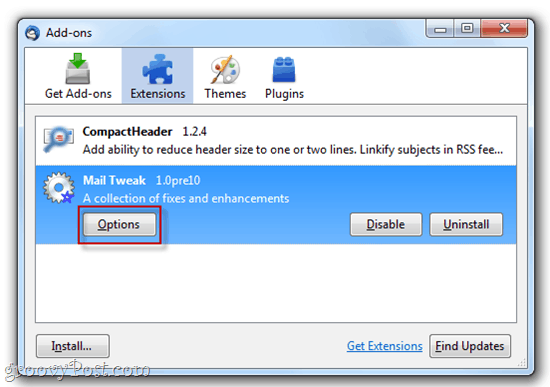
Μετακινηθείτε προς τα κάτω μέχρι να βρείτε Αυτόματη οθόνη. Ελεγχος και τότε έλεγχοςΚεφαλίδα μηνύματος παρακάτω. Κάντε κλικΕντάξει και κάντε επανεκκίνηση του Thunderbird (ή ελέγξτε Επανεκκινήστε τα παράθυρα για να εφαρμόσετε τις αλλαγές τώρα πριν κάνετε κλικ Εντάξει).
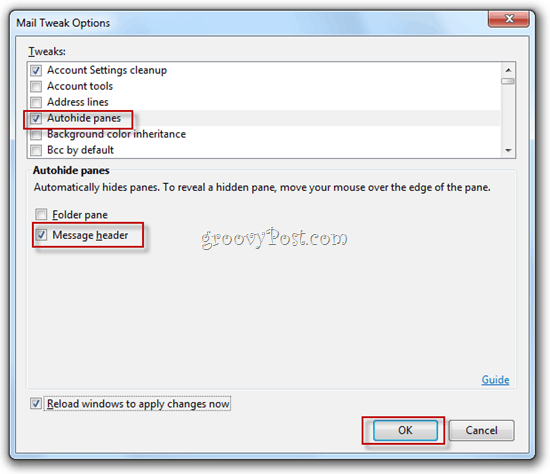
Τώρα, δεν θα υπάρχει καμία κεφαλίδα μηνύματος για να μιλήσετε. Αρκετά δραστικό, αλλά για όσους από εμάς έχουν μάθει τις συντομεύσεις πληκτρολογίου του Thunderbird (τύπος CTRL-R να απαντήσω), είναι πολύ καλύτερα με αυτόν τον τρόπο.
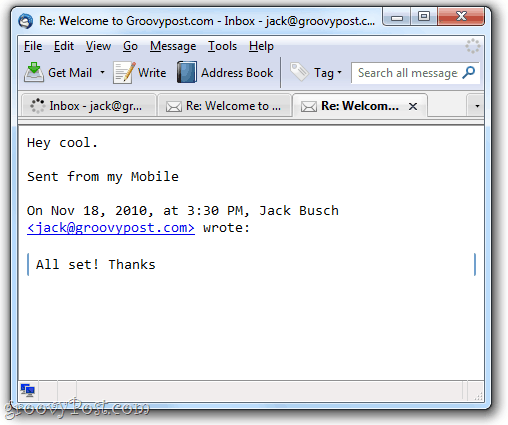
Έτσι, εκεί το έχετε. Τρεις εύκολοι τρόποι μείωσης, κατάρρευσης ή εξάλειψης της κεφαλίδας του μηνύματος στο Thunderbird 3. Απολαύστε τη νέα σας, συμπαγή θέα!